Photoshop制作油漆喷溅特效的人像效果

来源:站酷 作者:VAMPIREE
今天我们来看看怎样制作一个现代魔幻风格的人物脸庞,必学技能,可以拿自己或者朋友做实验。
【1】首先在PS里面打开素材。

接下来用钢笔工具圈出人物脸庞

按Ctrl+Enter产生选区

接下来按Ctrl+Shift+I反选选区

按Delete键删除选区部分 得到如下图

接下来新建一个图层1放在该图层下面

【2】选中图层0 按Ctrl+T 进行图片缩小
接下来打开液化工具
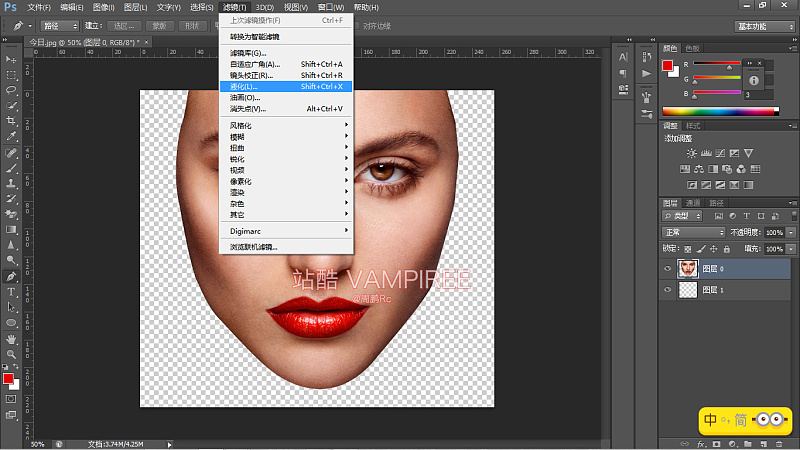
打开后效果如下(关于打开液化工具一片黑屏的伙伴,看我前面的教程 里面写有详细处理的方法,这里不再重复)

选择涂抹工具 数值设定如下图 进行脸部周边涂抹 不要影响到脸部中心位置 效果如下

然后选择冻结蒙版工具 如果没有 就打开右边的高级模式 对人的眼睛 鼻子 嘴巴 进行冻结 意思就是保护这些不让涂抹工具影响到这里 如下图

然后选择涂抹工具 调整参数 对其进行涂抹 效果如下

然后用解除蒙版工具解除掉保护脸部的蒙版 擦掉即可

然后确定 回到主界面

【3】给图层0添加蒙版

Ctrl+J复制一个图层0 如下图

选中图层0 的蒙版 按Ctrl+I 对蒙版进行反向 变成纯黑

接下来给图层填充径向渐变色值(1b1b1b--4b4a4a) 结果如下


接下来把图层0的透明度调整至10%

选中图层0的黑色蒙版 将图层0副本透明度调至10%(作为参考) 画板前景色设置为纯白 选择合适的画笔在图层0 黑色蒙版上刷 就会出现图像 (画笔透明度以及填充都为100%)
(蒙版原理 不会的自己去补基础)

然后选择正常画笔 对脸部缺口进行弥补(蒙版原理 不会的自己去补基础)

效果如下图

选择图层0按住CTRL+J进行复制 得到图层0副本2

关掉图层0上面两个图层的小眼睛 双击图层0 出现图层模式框 选择颜色叠加 色值(FF0000)颜色叠加模式为减去 得到如下图

选中图层0副本2 打开其小眼睛 选择其蒙版 全部填充黑色(#000000 纯黑 )
然后选择合适的画笔 在跟图层0的处理方法一样 在图层0副本2上利用蒙版原理 做出 新的效果 如下图


选择图层0副本2 复制出图层0副本3 并将图层0副本3蒙版全部填充成黑色

然后选择图层0副本2 双击 调出图层样式栏目(接下来和上一样)(混合模式经过我最后实验正片叠底为最佳 所以下面改强光为正片叠底)

接下来给该图层添加投影栏目 参数如下

接下来图层0副本3利用的原理如上一样 得到如下图

再加入投影参数

然后整个过程就结束了(微做调整 我这里的调整大的有 除过背景所有打包 色彩饱和度 和亮度 背景保持不变) 导入成品

这个过程其实只有第一步 需要去了解 后面基本都是重复了两下次 还有主要用到的是蒙版原理 在一个就是对于画笔的把握 和效果的把握 我这里就光挑画笔用了很长时间 而且每个图案都不是画笔一次刷出来的 而是多次组合
反正就是要细心 慢慢来吧 效果才能好看







